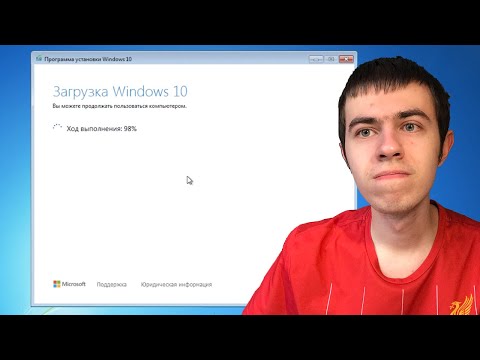Ако търсите инструмент, който да анализира и отстранява проблемите с проблемни Wi-Fi мрежи, Xirrus Wi-Fi Inspector е правилното приложение, което да използвате. Той е безплатен мощен софтуер за наблюдение на Wi-Fi мрежи.
Xirrus Wi-Fi инспектор

Характеристика
Има много функции, свързани с Xirrus Wi-Fi Inspector. Някои от тях са както следва:
- Прост интерфейс, който е толкова лесен за разбиране и използване
- Динамичен радар за показване на Wi-Fi мрежи и тяхното разстояние
- Можете да получите подробна информация за всички локални мрежи
- За отстраняване на неизправности в три типа тестове има връзка, скорост и качество
- Графика на силата на сигнала в реално време
- Можете директно да свързвате и прекъсвате връзката с Wi-Fi
- Можете да активирате / деактивирате Wi-Fi адаптера
Употреби на Xirrus Wi-Fi инспектор
Има няколко сценария, в които можете да използвате този софтуер:
- Човек може да търси Wi-Fi мрежа чрез Xirrus Wi-Fi Inspector
- Отстраняване на неизправности с Wi-Fi мрежа
- Намерете Wi-Fi устройства
- Потвърдете обхвата на Wi-Fi
- Открийте измамните AP
- Насочване на Wi-Fi антени и Wi-Fi обучение
Как да следи Wi-Fi мрежите
Работата на приложението е съвсем лесна за разбиране и използване. Ако можете да видите потребителския интерфейс на софтуера, тогава ще откриете, че има четири блока отгоре под менюто Начало, напускащи блока за помощ. Подробното описание на всеки блок и свързаните с него варианти са дадени по-долу:

1. оформление: Опциите, които можете да намерите под оформлението, са както следва:
радар: Радарът ви показва динамичния изглед на Wi-Fi мрежите в локалната зона. Можете да видите точката, която съответства на конкретната Wi-Fi мрежа с името, което се показва в радарния кръг. Можете също да видите разстоянието на мрежата от центъра на радара в зависимост от силата на сигнала на Wi-Fi. Това ще ви помогне да наблюдавате Wi-Fi.

- История и мрежи: Щом кликнете върху тази опция, тя ще ви покаже всички мрежи с текущата сила на сигнала на мрежата. Тук можете да видите цялата информация, свързана с мрежи като Мрежов режим, Честота и др.
- История: Това ще ви покаже силата на сигнала на активната текуща Wi-Fi връзка.

мрежи: Мрежата просто ще ви покаже цялата мрежа и свързаната с нея информация.

Покажи всички: Когато кликнете върху Покажи всички, ще ви покаже радар, връзка, мрежи и силата на сигнала заедно в един главен прозорец. Тук прозорецът "Връзка" показва подробностите за текущата Wi-Fi връзка, които включват информация за безжична връзка и адрес.

2. Тестове: Инжекторът Xirrus Wi-Fi има три вградени теста, които могат да ви помогнат при отстраняване на неизправности и характеризиране на Wi-Fi връзката. Веднага след като кликнете върху някой от тези три теста - Връзка, Скорост и Качество, ще ви отведе до съответната страница и ще ви покаже резултатите от теста. Това най-добре ви помага да наблюдавате Wi-Fi и да диагностицирате, ако възникне някакъв проблем.
3. Избирателните секции: Проучването се използва за определяне на актуализираната информация на локалната мрежа. Стойността по подразбиране е 5 секунди, но ако искате да получите незабавно анкета, можете да използвате бутона Обновяване. Можете да спрете изслушването, но кликнете върху бутона Stop.
4. Настройки: За да промените настройката на приложението, кликнете върху бутона Настройки от менюто. Щом приключите с настройките, кликнете върху OK. Също така можете да експортирате текущите мрежи в.csv файл, като кликнете върху "Експортиране на мрежи".

Изисквания
Има няколко изисквания, които трябва да имате предвид, преди да започнете да използвате това приложение. Те са изброени по-долу:
- Поддържана операционна система: Windows 8, Windows 7, Windows Vista, Windows XP SP2
- Wi-Fi адаптерът трябва да бъде вграден или външен
- Трябва да имате инсталиран Adobe Flash Player във вашата система, за да изпълните тест за скорост.
- Microsoft.NET Framework 2.0 или по-нова версия
Xirrus Wi-Fi Inspector е приятен софтуер, който позволява на потребителите да наблюдават мрежи и да получават подробна информация за всеки един от тях. Просто посетете изтегляне на страницата да изтеглите безплатния. Няма да отнеме много време, за да се изтеглите, тъй като общият размер на софтуера е само в няколко MB. От вас обаче ще трябва да дадете своето име и имейл адрес.